WebM は、Web 用に開発されたロイヤルティおよびオープン メディア ファイル形式です。この形式は、ファイル コンテナの構造、オーディオ、およびビデオの形式を定義します。では、この種の形式を iPhone デバイスで再生できるかどうか疑問に思いませんか?ディスカッションに関するすべての詳細を説明しているので、この有益な投稿を読むことをお勧めします。したがって、この投稿を進めて、必要な知識をすべて取得しましょう。 iPhoneでWebMを見る方法.
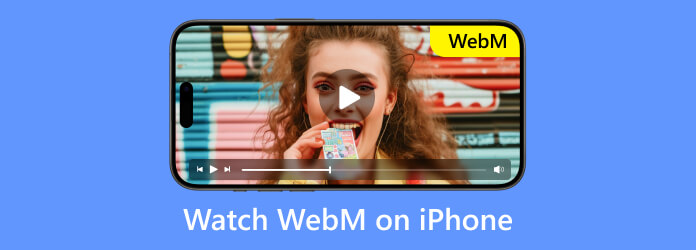
パート1。 iPhone で WebM を再生できますか
iPhone デバイスをお持ちで WebM ファイルを再生したい場合は、残念ですが、再生することはできません。残念ながら、iPhone デバイスはまだ WebM ビデオ ファイルをサポートしていません。これは、デバイスでビデオを再生する際にユーザーが直面する可能性のある課題の 14.1 つです。ただし、Apple がすでにネイティブ WebM サポートを他のプラットフォームに追加していることはわかっています。これには、macOS 用の Safari 15 と iOS 15 用の Safari XNUMX が含まれています。iPhone デバイスでサポートされている形式を知りたい場合は、以下の詳細を参照してください。
- H.264
- MPEG-4
- H.265
- M4V
- MOV
したがって、iOS デバイスで WebM を再生したい場合でも、使用できる解決策はまだあります。そのため、次のセクションを読んで、従うことができる最善のアプローチを提供することをお勧めします。
パート2。 iPhoneでWebMを再生する方法
WebM ファイルは iPhone デバイスでは再生できないため、使用できる優れたソリューションを探すのが最善です。その場合、私たちはあなたに必要なものを提供するためにここにいます。ファイルを再生するには、WebM ファイルをデバイスがサポートする別の形式に変換するのが最善の方法です。 MOV、M4V、または MP4 を使用できます。したがって、最も便利なビデオコンバーターを探している場合は、次を使用してください。 動画変換 究極、Blu-rayマスターによって選択されました。ダウンロード可能なプログラムを使用すると、WebM ファイルを他の形式に簡単かつ効果的に変換できます。これは、このソフトウェアが問題のない変換プロセスを提供できるためです。ユーザーインターフェースもわかりやすいので、初級レベルのユーザーでも完璧に操作できます。しかし、待ってください、それだけではありません。 Video Converter Ultimate プログラムにはバッチ変換機能があり、複数のファイルを一度に変換できます。
さらに、変換速度は他のビデオコンバーターと比較して最大 70 倍速くなります。さらに、このプログラムは変換するだけでなく、編集ツールを使用してビデオを強化することもできます。これにより、トリミング、透かしの追加、色の強調、回転など、ファイルを改善できます。以上のことから、Video Converter は WebM ファイルを効果的かつ効率的に変換するのに最適なプログラムの XNUMX つであると結論付けることができます。 WebM を変換して iPhone で表示する方法については、以下の簡単な手順を確認してください。
1ステップ。ブラウザに移動し、メイン Web サイトにアクセスします。 動画変換 究極。次に、「無料ダウンロード」をクリックして、ダウンロードプロセスを待ちます。 Windows および Mac 用に以下に提供されている無料ダウンロード ボタンを使用することもできます。次に、プログラムをインストールして実行します。
無料ダウンロード
Windowsの場合
安全なダウンロード
無料ダウンロード
MacOSのための
安全なダウンロード
2ステップ。インストール後、メインインターフェイスが表示されます。上部のインターフェースからコンバーター機能に進みます。次に、[ファイルの追加] またはプラス記号をクリックして、コンピューター ファイルから WebM ファイルを追加します。
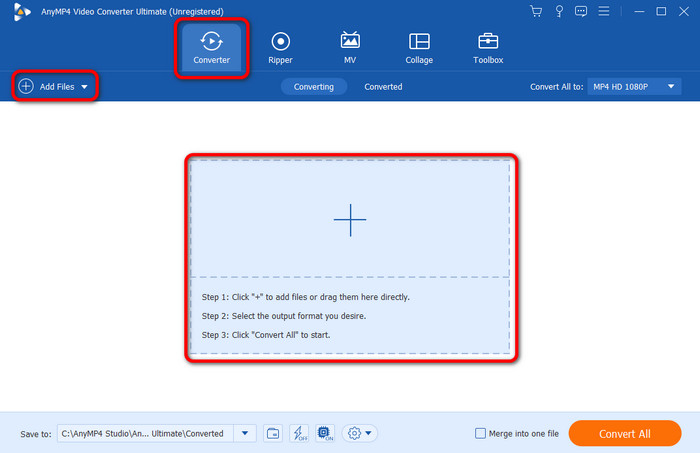
3ステップ。変換する WebM ファイルを追加したら、「すべてを変換」オプションに移動します。さまざまな形式が表示されたら、iOS デバイスがサポートする目的の形式を選択し、目的のビデオ解像度を選択します。
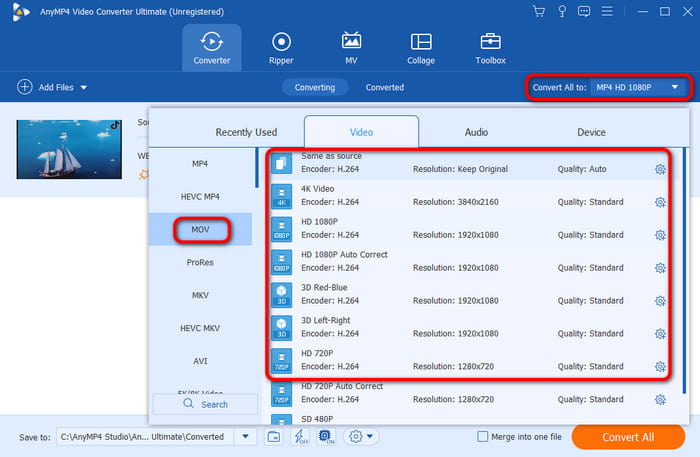
4ステップ。次に、好みのビデオ ファイルの選択が完了したら、下部のインターフェースに移動して「すべて変換」ボタンをクリックします。これにより、変換プロセスが開始されます。数秒後、変換されたファイルが割り当てられた宛先フォルダーに保存されます。
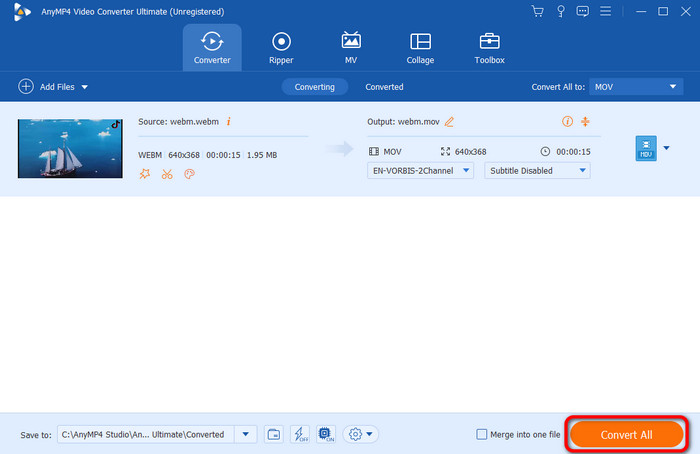
5ステップ。その後、変換されたビデオを iPhone に転送できます。 USB ケーブルを使用してコンピュータと iPhone を接続できます。次に、ビデオ ファイルをクリックして、iPhone ファイルにコピーまたは切り取ります。
パート3。 WebM Playerを使用してiPhoneでWebMを再生する方法
WebM を別の形式に変換せずに iPhone で開く方法を知りたい場合は、サードパーティ アプリケーションの助けが必要になります。その場合、使用するのに最適な WebM プレーヤーは次のとおりです。 VLC Media Playerの。このアプリケーションは、WebM ファイルを効果的に再生および視聴するのに役立ちます。それとは別に、このアプリケーションはオープンソースのメディアプレーヤーです。したがって、サブスクリプションプランを取得しなくても、アプリケーションを使用およびダウンロードできます。 VLC を使用して iPhone で WebM を再生する方法を知りたい場合は、以下の手順に従ってください。
1ステップ。App Store にアクセスして、VLC Media Player アプリケーションのダウンロードを開始します。次に、インストールして開き、メインのユーザー インターフェイスを表示します。
2ステップ。その後、「すべてのファイル」セクションに移動して、デバイスのすべてのファイルを表示します。開きたい WebM ファイルを選択します。
3ステップ。完了したら、すぐにビデオの視聴を楽しむことができます。再生コントロールを使用して、より良い視聴体験を実現することもできます。 VLC も役立ちます ビデオをMP4に変換する 早く。
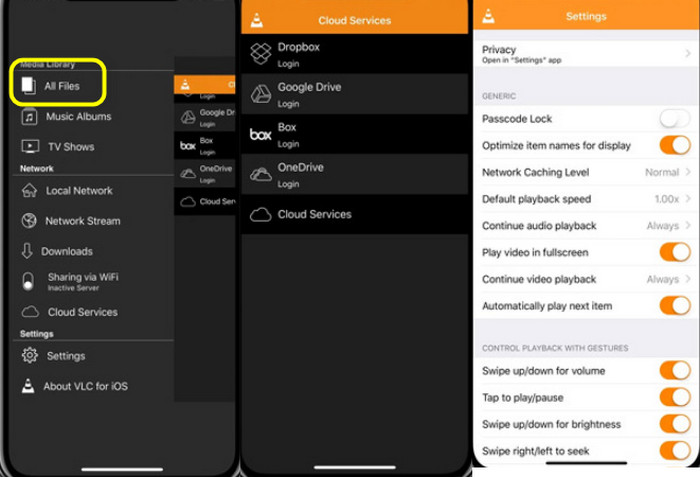
iPhone で使用できる WebM プレーヤーをさらに知りたい場合は、以下の詳細を確認してください。スムーズな WebM 再生を体験するために、さまざまな推奨 WebM プレーヤーが動作します。
| インタフェース | プラットフォーム | サポートされているフォーマット | 字幕サポート | クラウドストレージのサポート | 解像度 | |
| プレイエクストリーム | 初級 | iOS版、Androidの | MP4、MOV、AVI、FLV、WMV、MKV、3GP、M4V、TS、VOB、OGG、WebM |
Googleドライブ 一つのドライブ |
1080p(HD) 4K |
|
| OPプレイヤー | 複雑な | iOS | MP4、MOV、AVI、WMV、MKV、FLV、Ogg Vorbis、APE、FLAC、3GP、AAC、TrueHD、DTS-HD |
ドロップボックス Googleドライブ |
1080p(HD) 4K |
|
| その他のkmplayer | 複雑な | iOS版、Androidの | MP4、WMV、AVI、MOV、MKV、FLV、3GP、Ogg Vorbis、APE、FLAC、AAC、AC3、DTS、Matroska、QuickTime、RealMedia |
一つのドライブ ドロップボックス |
1080p(HD) 4K 8K |
|
| AVPlayer | 初級 | iOS | MOV、MP4、AVI、FLV、MKV、FLAC、AAC、APE。もっと。 |
Googleドライブ ドロップボックス |
720p 1080p(HD) |
|
| リアルプレイヤークラウド | 複雑な | iOS | MP4、MKV、AVI、MOV、3GP、RealMedia | Dropbox One ドライブ | 720p |
パート4。 iPhone での WebM の視聴に関する FAQ
-
WebM が iPhone で再生できないのはなぜですか?
iPhone で WebM ファイルを再生できない最大の理由は、互換性の問題です。これまでのところ、iOS デバイスはまだ WebM ファイルに対応しておらず、サポートしていません。したがって、ビデオを再生したい場合は、まず iOS がサポートする形式に変換するのが最善です。目的を達成するのに最適なコンバーターは次のとおりです。 動画変換 究極。このプログラムを使用すると、WebM を M4V、MOV、MP4 などの他の形式に変換できます。
-
WebM は Safari でサポートされていますか?
絶対そうです。 Apple は、必要に応じて Safari が WebM ファイルを再生できることを保証します。ただし、プラットフォームのバージョンを考慮する必要があります。 WebM は、macOS の Safari 14.1 および iOS 15 の Safari 15 で再生できます。
-
WebM を視聴できる iPhone アプリは何ですか?
WebM ファイルを再生するために iPhone にインストールできるさまざまな WebM プレーヤーがあります。これには、VLC、AVPlayer、KMPlayer、OPlayer、PlayXtremeなどが含まれます。これらのアプリケーションを使用すると、優れた WebM ビデオ再生を体験できます。
包み込む
この投稿を参照して学習してください iPhoneでWebMを見る方法 効果的に。目的を達成するために操作できるさまざまな WebM プレーヤーがあります。また、WebM ファイルを他の形式に変換する場合は、次を使用します。 動画変換 究極。ファイルを変換するための手間のかからない方法を提供します。


